"Strudel" ist ein zweidimensionales Prozedur-Map, das Muster generiert, die den Strudeln in Eiscreme aus zwei Sorten ähneln. Wie bei anderen zweifarbigen Maps kann jede Farbe durch andere Maps ersetzt werden, sodass es beispielsweise möglich ist, einen Strudel aus einer Kombination von Marmor und Holz zu erstellen.
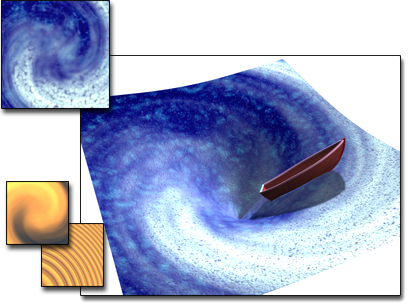
Der Strudel wurde mit einem Strudel-Map erstellt
Benutzeroberfläche
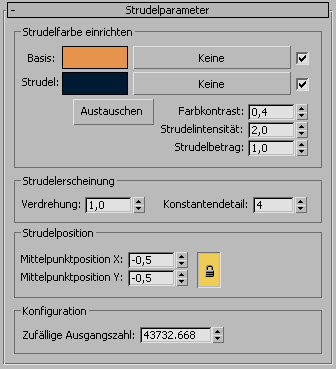
Bereich "Strudelfarbe einrichten"
- Basis
- Dient als Grundschicht für den Wirbeleffekt. Klicken Sie auf das Farbfeld, um die Farbe zu ändern. Klicken Sie auf "Keine", wenn anstelle einer Farbe ein Map zugewiesen werden soll. Mit dem Kontrollkästchen wird das Map aktiviert bzw. deaktiviert.
- Strudel
- Wird mit der Basisfarbe bzw. dem Basis-Map vermischt, um den Strudeleffekt zu erzielen. Klicken Sie auf das Farbfeld, um diese Farbe zu ändern. Klicken Sie auf "Keine", wenn anstelle einer Farbe ein Map zugewiesen werden soll.
- Austauschen
- Vertauscht die Farb- und Map-Zuweisungen für Basis und Wirbel.
- Farbkontrast
- Steuert den Kontrast zwischen Basis und Strudel. Bei einem Wert von 0 ist der Strudel unscharf. Höhere Werte bewirken einen höheren Kontrast, bis alle Farben schwarz und weiß werden, auch wenn "Strudelintensität" und "Strudelbetrag" sehr hoch eingestellt sind. Bereich = 0 bis 4,0; Vorgabe = 0,4.
- Strudelintensität
- Steuert die Intensität der Strudelfarbe. Höhere Werte bewirken eine kräftigere Farbmischung. Beim Wert 0 verschwindet der Strudeleffekt. Bereich = -10 bis 10,0; Vorgabe = 2,0.
- Strudelbetrag
- Steuert die Menge der Strudelfarbe, die in die Basisfarbe gemischt wird. Beim Wert 0 wird nur die Basisfarbe verwendet. Bereich = 0 bis 3,0; Vorgabe = 1,0.
Bereich "Strudelerscheinung"
- Verdrehung
- Ändert die Anzahl der Spiralen im Strudeleffekt. Höhere Werte führen zu einer größeren Anzahl von Spiralen. Negative Werte ändern die Verdrehungsrichtung. Beim Wert 0 werden die Farben zufällig verteilt, jedoch nicht verwirbelt. Bereich = -20,0 bis 20,0; Vorgabe = 1,0.
- Konstantendetail
- Ändert die Detailgenauigkeit innerhalb eines Strudels. Niedrige Werte minimieren die Detailgenauigkeit eines Strudels. Beim Wert 0 gehen alle Details verloren. Höhere Werte bewirken höhere Detailgenauigkeit, bis der Strudeleffekt nicht mehr sichtbar ist. Die Werte werden in ganzen Zahlen angegeben. Bereich = 0 bis 10. Vorgabe = 4.
Bereich "Strudelposition"
- "Mittelpunktposition X" und "Mittelpunktposition Y"
- Diese Optionen passen die Position des Mittelpunkts des Strudels auf dem Objekt an.
 Sperren
Sperren- Die X- und Y-Werte bleiben bei der Anpassung gleich. Wenn Sie die Sperrschaltfläche deaktivieren, können Sie den Strudeleffekt durch Ändern entweder des X-Werts oder des Y-Werts über das Objekt gleiten lassen. Vorgabe = Aktiviert.
Bereich "Konfiguration"
- Ausgangszahl für Zufallsgenerator
-
Definiert einen neuen Startpunkt für den Strudeleffekt. Die Einstellung ändert das Strudelmuster, behält dabei jedoch die anderen Parameter bei. Bereich = 0 bis 65.535. Keine Vorgabe.